Hoe voeg je een camerawidget toe op een Samsung Galaxy

Met de One UI 6-update kunnen gebruikers camerawidgets toevoegen aan Samsung Galaxy-telefoons, die ze naar wens kunnen aanpassen.
Wist je dat er 40 opties beschikbaar zijn wanneer je de taal probeert te wijzigen die wordt gebruikt om met je Google Assistent op Android te spreken? Zelfs als hij niet in elke taal kan antwoorden, herkent de Assistent wat je zegt en levert hij de juiste resultaten. Deze tutorial laat je zien hoe je de taal kunt wijzigen die wordt gebruikt om met je Google Assistent op Android te spreken:
Inhoud
OPMERKING: voor deze zelfstudie hebben we de taal van de Google Assistent gewijzigd van Engels in Spaans. De stappen zijn hetzelfde voor het wijzigen naar elke gewenste taal, inclusief Chinees, Duits, Arabisch of hindoeïstisch.
De taal wijzigen om tegen de Google Assistent te spreken
Terwijl sommige gebruikers de Google Assistent op Android liever uitschakelen , vinden anderen het handig, vooral als ze het in hun moedertaal kunnen gebruiken. Standaard gebruikt de Google Assistent de taal van je smartphone, dus het enige wat je hoeft te doen is de taal van je Android te wijzigen in de taal die je voorkeur heeft, en de Assistent begint erop te reageren. U kunt echter ook de instellingen van de Google Assistent gebruiken om de standaardtaal te wijzigen en zelfs een nieuwe toe te voegen. Dat betekent dat je uiteindelijk de Google Assistent naar maximaal drie verschillende talen tegelijk kunt laten luisteren, wat goed nieuws is als je twee- of drietalig bent.
Het proces van het veranderen van de taal is vrij eenvoudig. Open eerst de Google -app. U kunt ernaar zoeken op uw scherm Alle apps of op het Google-logo in de zoekbalk op uw startscherm tikken .
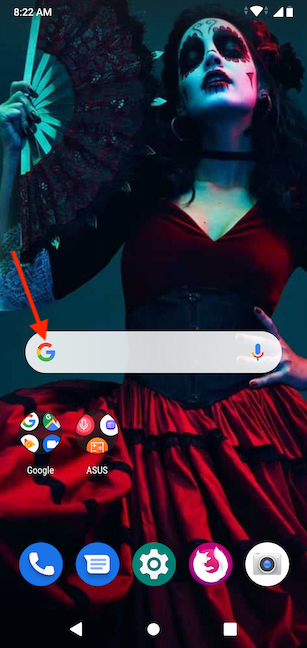
Open de Google-app via de zoekbalk
Wanneer de Google - app wordt geopend, tikt u op de knop Meer , beschikbaar in de rechterbenedenhoek.
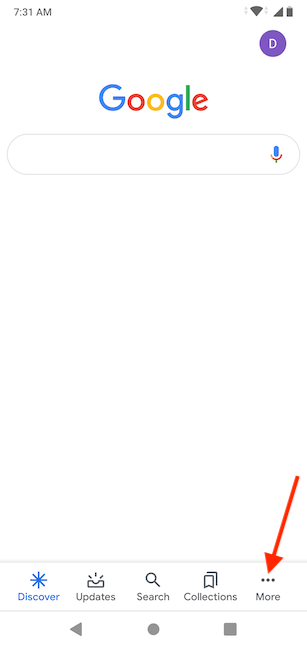
Toegang tot meer
Ga op het volgende scherm naar Instellingen .
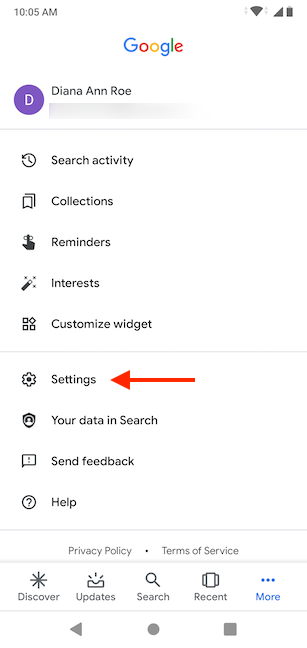
Tik op Instellingen
Tik op de Google Assistent- knop in het menu Instellingen .
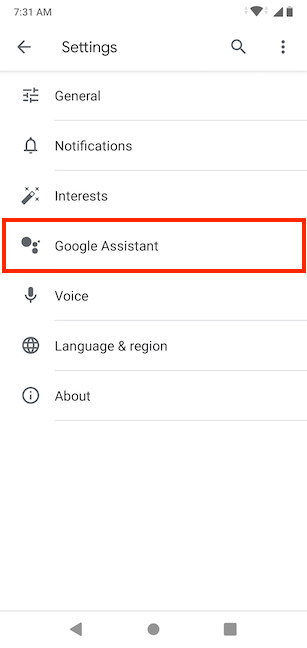
Toegang tot Google Assistent
U kunt nu verschillende opties voor uw Google-account zien .
Druk op het tabblad Assistent op Talen .
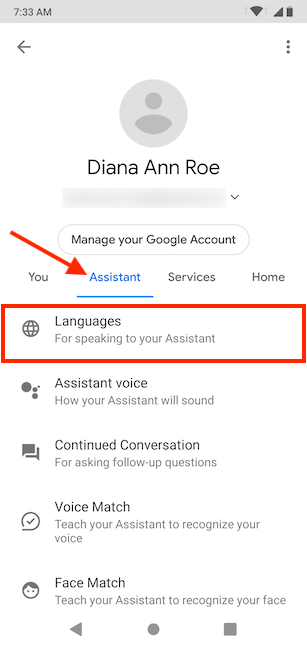
Tik op Talen
Vervolgens zie je de huidige standaardtaal voor het spreken met je Google Assistent - in ons geval Engels (Verenigde Staten) . Tik erop om het te wijzigen.
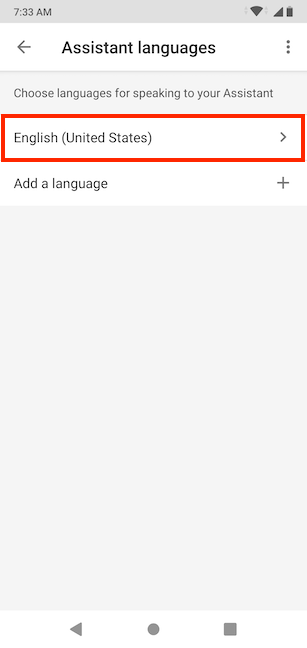
Tik op de standaardtaal om deze te wijzigen
TIP: je kunt ook op 'Een taal toevoegen' tikken om nog een taal in te voegen om met je Google Assistent te praten .
Dit opent een scherm met alle beschikbare talen. Blader erdoor totdat u de gewenste taal vindt. Tik op de taal - in ons geval español (Estados Unidos) .
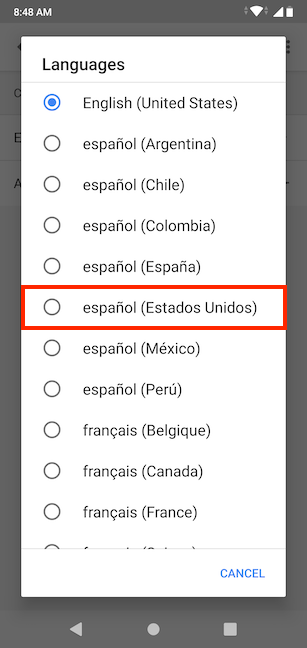
Kies uw voorkeurstaal uit de lijst
Uw wijziging wordt direct toegepast. Je kunt nu Spaans gebruiken om met je Google Assistent te praten , naast de apparaattaal.
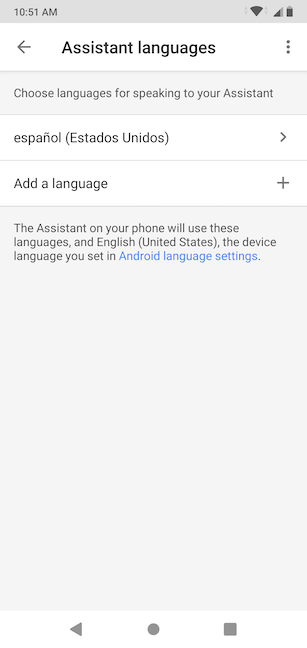
De taal is veranderd
Spreek je de Assistent in meer talen?
Toen we voor het eerst met technologie begonnen, gebruikten maar heel weinig apps en programma's onze moedertaal, dus we zijn eraan gewend geraakt om Engels als onze standaardtaal te gebruiken. Als Google Assistant echter in onze taal beschikbaar zou komen, zouden we de taal zeker aan de lijst toevoegen. En jij dan? Gebruik je Google Assistant in meer talen? Welke zijn zij? Laat het ons weten in een reactie hieronder.
Met de One UI 6-update kunnen gebruikers camerawidgets toevoegen aan Samsung Galaxy-telefoons, die ze naar wens kunnen aanpassen.
In het volgende artikel leggen we de basisbewerkingen uit voor het herstellen van verwijderde gegevens in Windows 7 met behulp van de ondersteuningstool Recuva Portable. Met Recuva Portable kunt u deze op een handige USB-stick opslaan en gebruiken wanneer u maar wilt. Compact, eenvoudig en gebruiksvriendelijk gereedschap met de volgende kenmerken:
Ontdek hoe je verwijderde bestanden uit de Prullenbak kunt herstellen in Windows 10 met behulp van verschillende handige methoden.
Ontdek hoe je het volume in Windows 10 en Windows 11 kunt regelen, inclusief sneltoetsen en de Volume Mixer.
Een nieuwe map maken in Windows met behulp van het rechtsklikmenu, Verkenner, het toetsenbord of de opdrachtregel.
Leer hoe u uw ontbrekende Samsung Galaxy-apparaten kunt lokaliseren met SmartThings Find. Vind eenvoudig uw smartphone, tablet of smartwatch terug.
Ontdek waar de Prullenbak zich bevindt in Windows 10 en 11 en leer alle manieren om deze te openen, inclusief toegang tot de verborgen map $Recycle.Bin.
Ontdek hoe u de overlay van Radeon Software (ALT+R) kunt uitschakelen wanneer u games speelt in Windows of apps in volledig scherm uitvoert.
Leer hoe je nieuwe lokale gebruikersaccounts en Microsoft-accounts kunt toevoegen in Windows 11. Uitgebreide handleiding met snelkoppelingen en opdrachten.
Ontdek hoe je Microsoft Edge kunt openen in Windows 10 met verschillende methoden. Leer handige tips om snel toegang te krijgen tot Edge.
Leer hoe u WordPad in elke versie van Windows kunt gebruiken om eenvoudige tekstdocumenten te maken, op te maken, te bewerken en af te drukken. Hoe het lint in WordPad te gebruiken.
Ontdek hoe je WordPad kunt openen in Windows 10 en Windows 7 met handige tips en stappen. Hier zijn alle methoden om WordPad te openen.
Leer hoe je de Event Viewer kunt openen in Windows 10 en Windows 11 met verschillende methoden zoals CMD, eventvwr.msc, Windows Terminal en meer.
Hier zijn verschillende manieren hoe je het Action Center kunt openen in Windows 10, inclusief gebruik van de muis, toetsenbord, aanraakbewegingen of Cortana.
Leer hoe u bureaubladpictogrammen kunt verbergen en hoe u pictogrammen van het bureaublad kunt verwijderen, zowel in Windows 10 als in Windows 11.
Als u Galaxy AI op uw Samsung-telefoon niet meer nodig hebt, kunt u het met een heel eenvoudige handeling uitschakelen. Hier vindt u instructies voor het uitschakelen van Galaxy AI op Samsung-telefoons.
Als je geen AI-personages op Instagram wilt gebruiken, kun je deze ook snel verwijderen. Hier is een handleiding voor het verwijderen van AI-personages op Instagram.
Het deltasymbool in Excel, ook wel het driehoeksymbool in Excel genoemd, wordt veel gebruikt in statistische gegevenstabellen en geeft oplopende of aflopende getallen weer, of andere gegevens, afhankelijk van de wensen van de gebruiker.
Naast het delen van een Google Sheets-bestand met alle weergegeven sheets, kunnen gebruikers er ook voor kiezen om een Google Sheets-gegevensgebied te delen of een sheet op Google Sheets te delen.
Gebruikers kunnen ChatGPT-geheugen ook op elk gewenst moment uitschakelen, zowel op de mobiele versie als op de computerversie. Hier vindt u instructies voor het uitschakelen van ChatGPT-opslag.
Standaard controleert Windows Update automatisch op updates. U kunt ook zien wanneer de laatste update is uitgevoerd. Hier vindt u instructies om te zien wanneer Windows voor het laatst is bijgewerkt.
In principe is de handeling om de eSIM van de iPhone te verwijderen, ook voor ons eenvoudig te volgen. Hier vindt u instructies voor het verwijderen van een eSIM op een iPhone.
Naast het opslaan van Live Photos als video's op de iPhone, kunnen gebruikers Live Photos ook heel eenvoudig naar Boomerang converteren op de iPhone.
Veel apps schakelen SharePlay automatisch in wanneer u FaceTime gebruikt. Hierdoor kunt u per ongeluk op de verkeerde knop drukken en uw videogesprek verpesten.
Wanneer u Klik om te doen inschakelt, werkt de functie en begrijpt de tekst of afbeelding waarop u klikt. Vervolgens worden op basis daarvan relevante contextuele acties uitgevoerd.
Als u de achtergrondverlichting van het toetsenbord inschakelt, licht het toetsenbord op. Dit is handig als u in omstandigheden met weinig licht werkt, of om uw gamehoek er cooler uit te laten zien. Hieronder vindt u 4 manieren om de verlichting van uw laptoptoetsenbord in te schakelen.
Er zijn veel manieren om de Veilige modus in Windows 10 te openen, voor het geval dat het u niet lukt om Windows te openen. Raadpleeg het onderstaande artikel van WebTech360 voor informatie over het openen van de Veilige modus van Windows 10 bij het opstarten van uw computer.
Grok AI heeft zijn AI-fotogenerator uitgebreid om persoonlijke foto's om te zetten in nieuwe stijlen, zoals het maken van foto's in Studio Ghibli-stijl met bekende animatiefilms.
Google One AI Premium biedt een gratis proefperiode van 1 maand aan waarmee gebruikers zich kunnen aanmelden en veel verbeterde functies, zoals de Gemini Advanced-assistent, kunnen uitproberen.
Vanaf iOS 18.4 biedt Apple gebruikers de mogelijkheid om te bepalen of recente zoekopdrachten in Safari worden weergegeven.




























